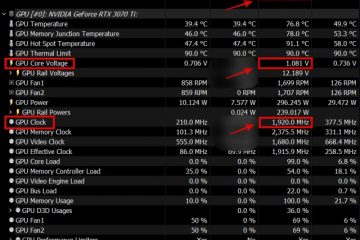Le monde des podcasts s’est considérablement développé. Beaucoup d’entre vous doivent aimer écouter ou regarder vos podcasts préférés tout au long de la journée. L’application Podcast sur votre iPhone vous permet de vous abonner à des podcasts et de les synchroniser avec d’autres appareils Apple comme l’iPad, l’iPod et le Mac.
Vous pouvez télécharger l’application iTunes sur un PC Windows pour obtenir toutes vos sélections musicales. Mais que se passe-t-il si vous souhaitez écouter vos podcasts sur votre PC Windows ? Cet article partagera les meilleures façons de transférer vos podcasts de votre iPhone vers un PC Windows à l’aide d’iTunes.
Avant de commencer
Nous vous suggérons de télécharger iTunes depuis le Microsoft Store sur votre PC Windows. Une fois cela fait, vous pouvez vous connecter à l’aide de votre identifiant Apple et commencer par les étapes. Nous vous recommandons également de vérifier vos vitesses Internet.
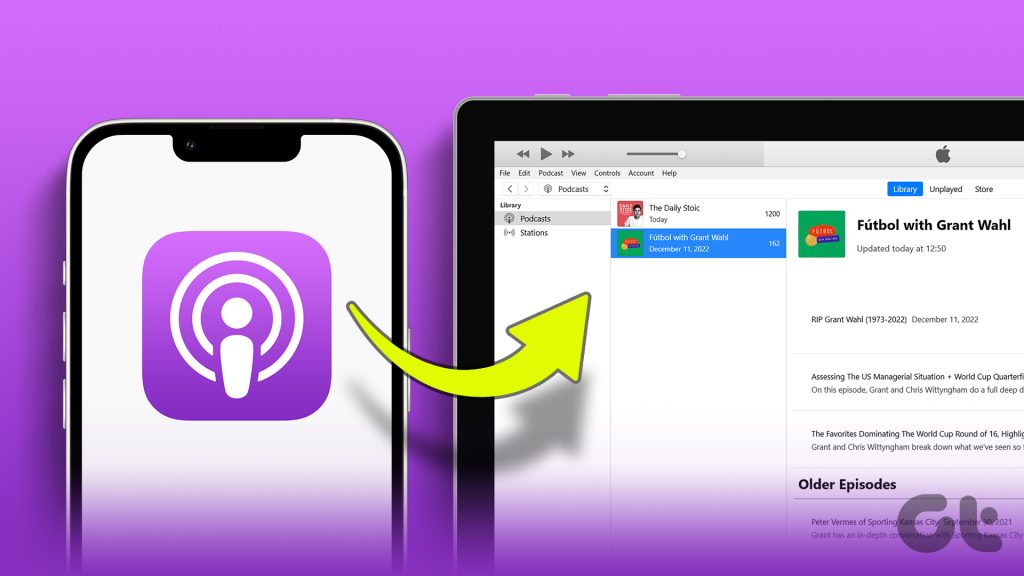
Télécharger iTunes pour Windows
1. Transférer les achats vers iTunes sur un PC Windows
Chaque fois que vous ajoutez un podcast à votre bibliothèque sur votre iPhone, il est marqué comme acheté. Cela s’applique également à votre musique et aux applications que vous téléchargez ou achetez sur l’App Store. Ainsi, la première méthode pour transférer vos podcasts sur votre PC Windows consiste à transférer vos achats sur iTunes.
Mais d’abord, vous devez vous assurer que vous avez autorisé votre ordinateur Windows à utiliser votre identifiant Apple. Nous utilisons Windows 11 pour montrer les étapes.
Étape 1 : Cliquez sur l’icône Démarrer de Windows 11, saisissez iTunes et appuyez sur Entrée pour lancer l’application.
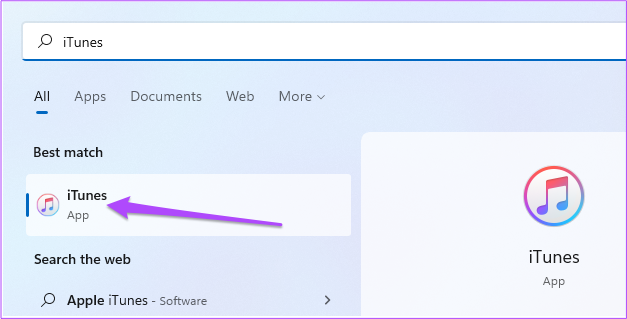
Étape 2 : Cliquez sur Compte dans le barre de menus supérieure.

Étape 3 : Sélectionnez Autorisations.
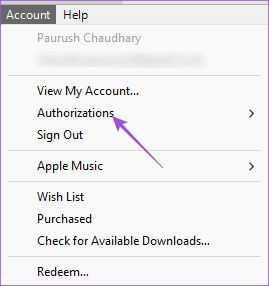
Étape 4 : Cliquez sur Autoriser cet ordinateur.
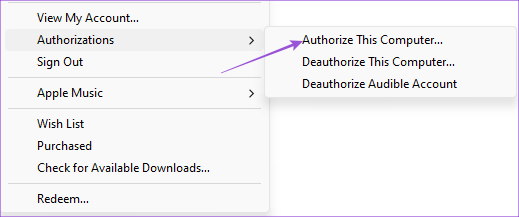
Notez que vous pouvez ajouter jusqu’à cinq ordinateurs Windows avec votre identifiant Apple.
Étape 5 : Entrez le mot de passe de votre identifiant Apple et cliquez sur Autoriser.
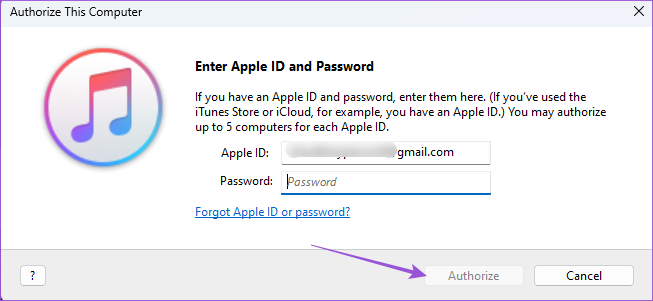
Après avoir autorisé votre PC Windows, voici comment transférer vos podcasts.
Étape 1 : Tout en gardant iTunes ouvert, connectez votre iPhone à votre PC Windows.
Assurez-vous que vous disposez d’un câble certifié Apple.
Étape 2 : Appuyez sur Faire confiance à cet ordinateur sur l’écran de votre iPhone.
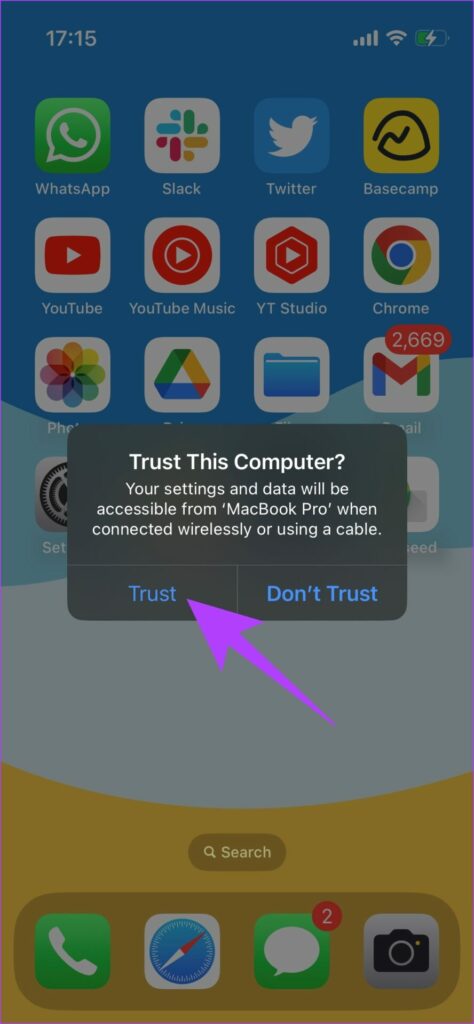
Étape 3 : Saisissez le code d’accès de votre iPhone pour confirmer.
Étape 4 : Attendez un moment pendant qu’iTunes synchronise votre iPhone.
Étape 5 : Une fois le processus terminé, cliquez sur Fichier dans le coin supérieur gauche.
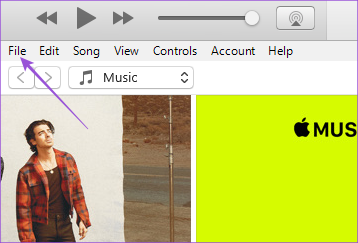
Étape 6 : Sélectionnez Appareils dans la liste des options.

Étape 7 : Cliquez sur Transférer les achats depuis l’iPhone.
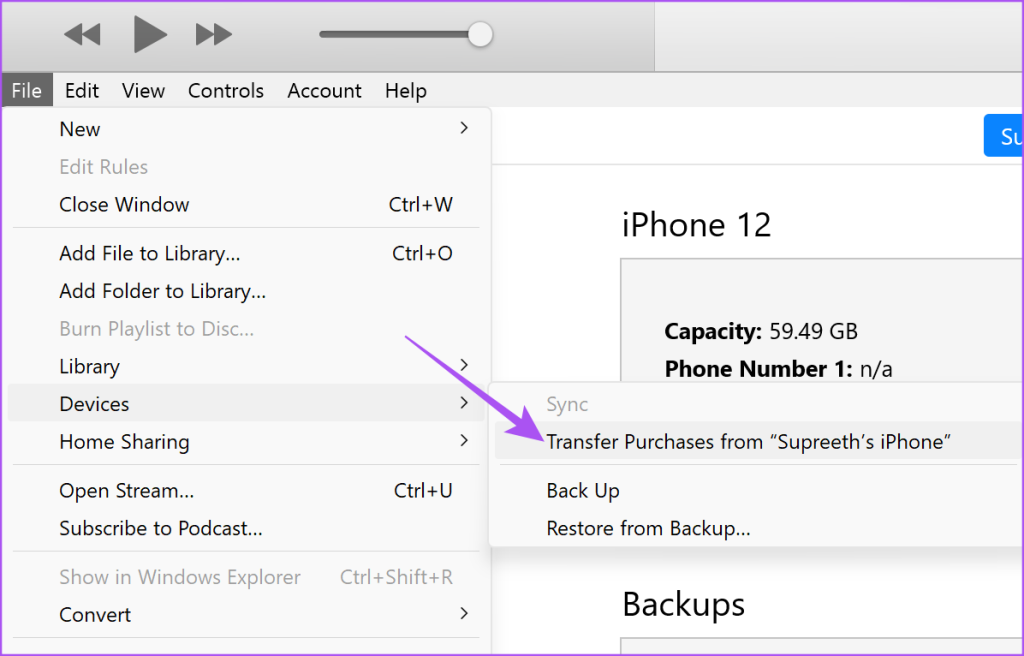
Étape 8 : Attendez un moment, puis cliquez sur Podcasts dans le menu de gauche.
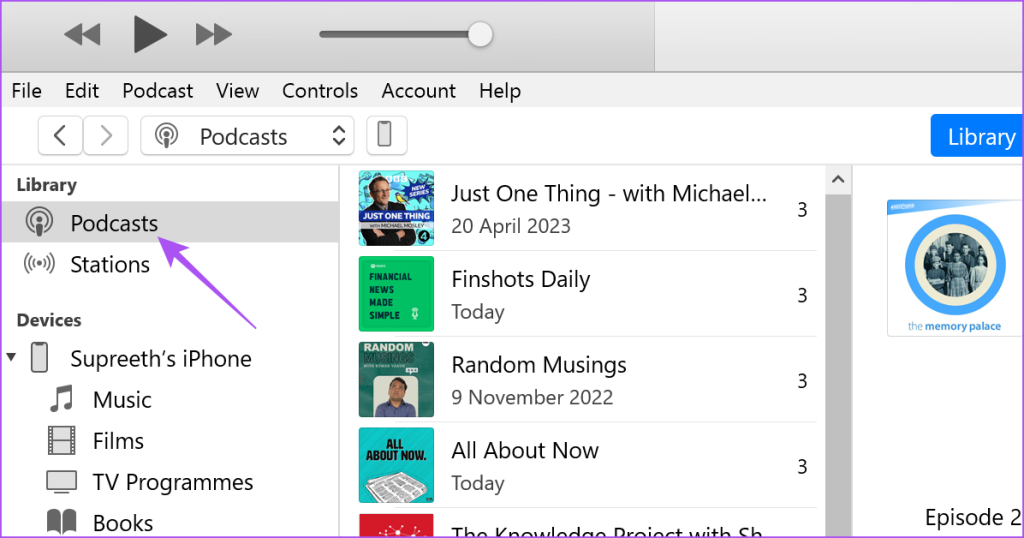
Vous verrez vos podcasts dans l’application iTunes sur votre PC Windows.
Vous pouvez également lire notre article si votre iPhone ne se connecte pas à votre PC Windows.
2. Synchroniser les podcasts entre iPhone et Windows
La méthode suivante consiste à synchroniser vos podcasts avec iTunes sur votre PC Windows. C’est comme la façon dont toutes vos données sont synchronisées entre vos appareils Apple. Voici comment procéder.
Étape 1 : Lancez l’application Paramètres sur votre iPhone.
Étape 2 : Faites défiler vers le bas et sélectionnez Podcasts.
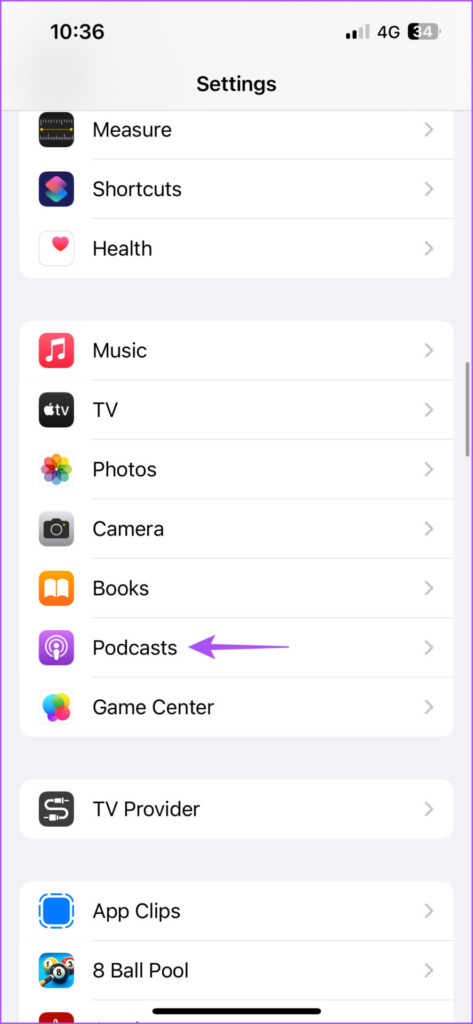
Étape 3 : Appuyez sur le bouton à côté de Synchroniser les podcasts pour l’activer.
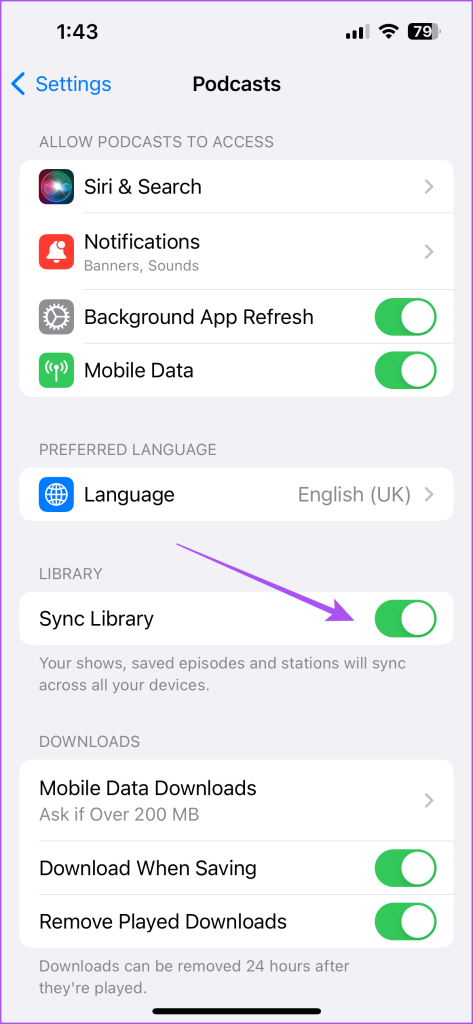
Étape 4 : Fermez l’application Paramètres sur votre iPhone. Ouvrez iTunes sur votre PC Windows.
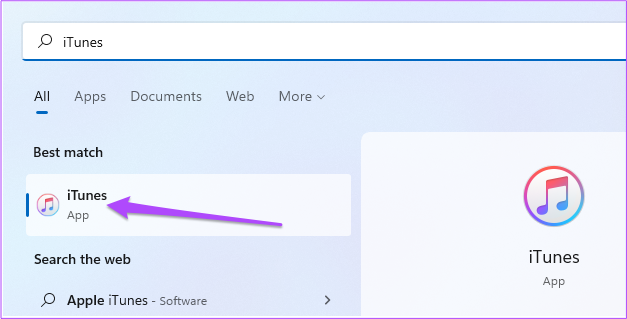
Étape 5 : Connectez votre iPhone à votre PC Windows. Nous vous recommandons d’utiliser un câble certifié Apple pour connecter votre iPhone.
Étape 6 : Cliquez sur Modifier dans la barre de menu supérieure.
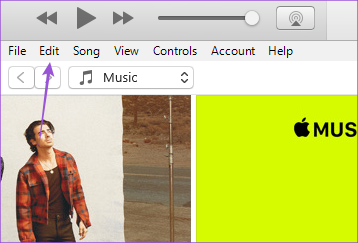
Étape 7 : Sélectionnez Préférences.
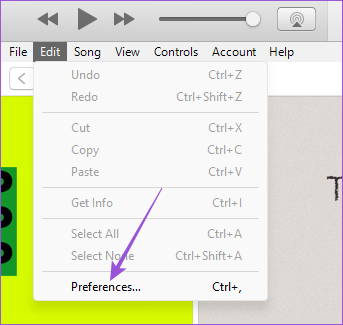
Étape 8 : Cliquez sur Store dans la fenêtre Paramètres généraux.
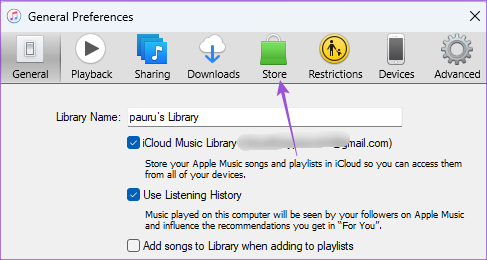
Étape 9 : Cochez la case à côté de”Synchroniser les abonnements et les paramètres des podcasts”.
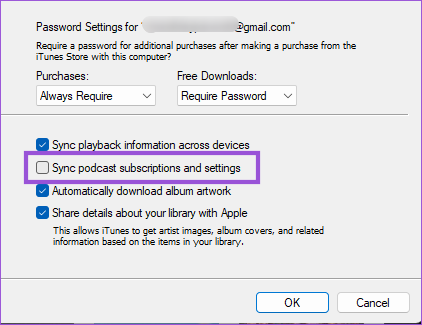
Étape 10 : Cliquez sur OK en bas à droite.
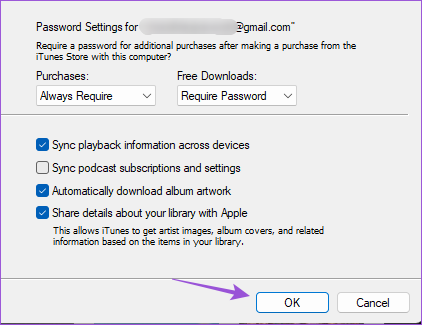
Étape 11 : Fermez la fenêtre, attendez un moment et cliquez sur Podcasts dans le menu de gauche.
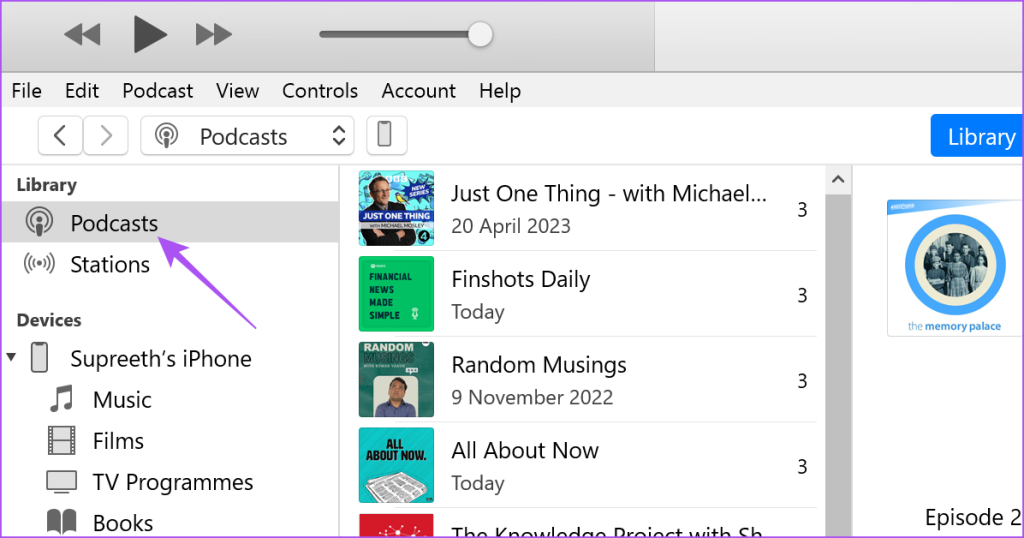
Vous verrez maintenant tous vos podcasts synchronisés sur votre PC Windows. Si vos vitesses Internet sont lentes, la synchronisation peut prendre un certain temps.
Écoutez des podcasts sur un PC Windows
Ce sont les meilleurs moyens de transférer des podcasts de votre iPhone vers votre PC Windows. Si vous branchez votre iPhone avec votre PC, vous pouvez accéder à des fichiers multimédias comme des photos, des vidéos et des captures d’écran en ouvrant l’Explorateur de fichiers. Vous pouvez également utiliser votre iPhone comme point d’accès pour votre PC Windows 11 si votre Wi-Fi ne fonctionne pas. Cependant, si vous ne pouvez pas le faire, lisez notre article pour réparer le point d’accès de l’iPhone qui ne s’affiche pas sur Windows 11.